どうもエディです。
以前に紹介した、YouTubeの保存できるアプリ『Mixdata』。YOUTUBEが保存でき、バックグラウンド再生も可能な、めちゃくちゃ便利なアプリ。
そんなMixdataですが、なんと技術的な問題によりアップデートが困難な状況が続く事により、2022年3月18日(時間未定)をもって、ダウンロード機能などの主要機能を含むアプリ自体のサービスが終了とのことです。
Mixdata気に入って使っていたのに、今後どうしよう…
でも大丈夫です。替わりになるアプリが紹介されています。
ということで、そちらのアプリを紹介しますよ~(^-^)
※現在は動画をダウンロードすることはできませんが、保存している動画はMixdataのアプリで再生することはできます。
Mixdataの替わりにになるアプリは?
Mixdataの替わりになるアプリは『トルミル』です!

Mixdata運営事務局様より、今後はMixdataと同等の機能のアプリ『トルミル』を案内されています。
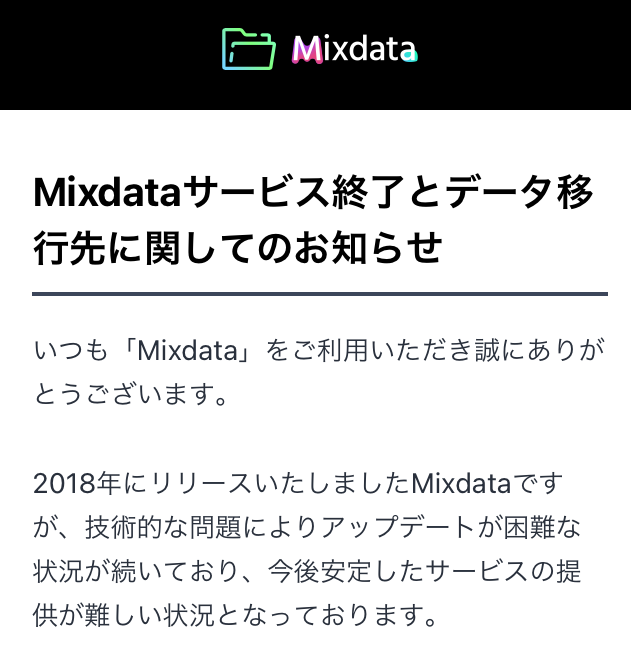
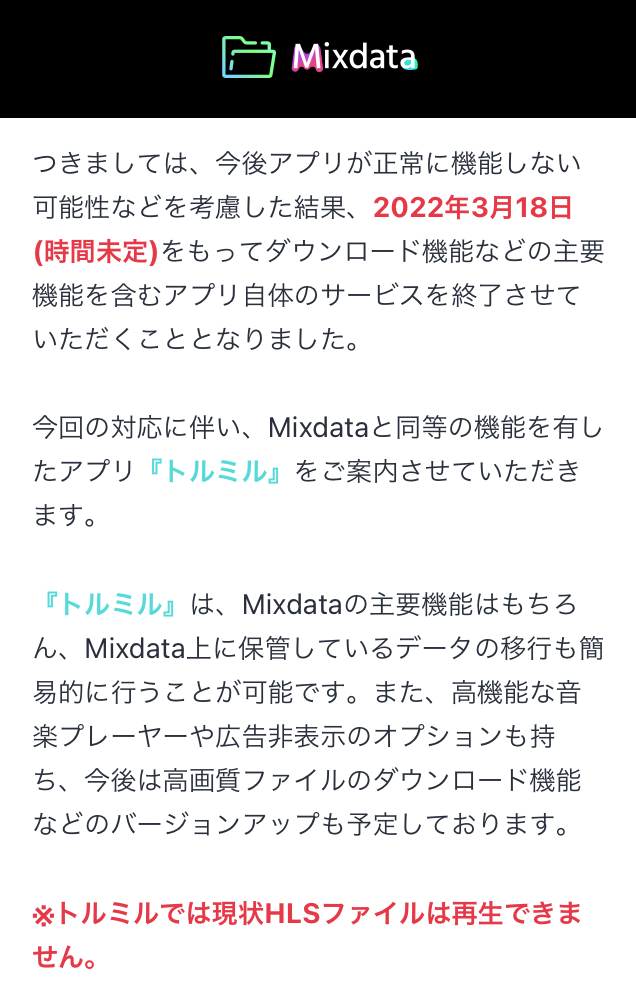
※Mixdata様より画像をお借りしています。
『トルミル』はMixdataの主要機能やMixdataに保存しているデータも簡単にデータ移行できることが可能で、広告非表示のオプションや高画質ファイルのダウンロード機能もバージョンアップ予定とのことです。
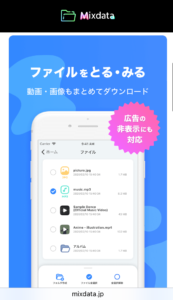
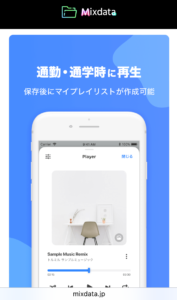
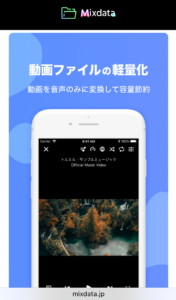
今後はMixdataから『トルミル』に変更して、データ移行もしておけば大丈夫そうですね。
トルミル
無料で利用できるファイル管理アプリで、動画・音楽ファイルの保存や再生が可能です。もちろんバックグラウンド再生も可能ですよ。
対応可能なファイル形式も
PDF、PTT、XLS、CSV、DOC、TXT、ZIP、RAR、JPG、PNG、GIF、MP4、MP3
と豊富です。僕はほとんど分かりません。。(笑)
オフラインの視聴なので、通信速度を気にすることもないですよ。
Mixdataを使っていた方は、違和感なく使えると思います。
データ移行の方法
ここではiPhoneを使ったデータ移行の方法を紹介します。
データ移行には、『ファイル』、『Mixdata』、『トルミル』の3つのアプリを使用します。
1.まずは『ファイル』のアプリを開きます。
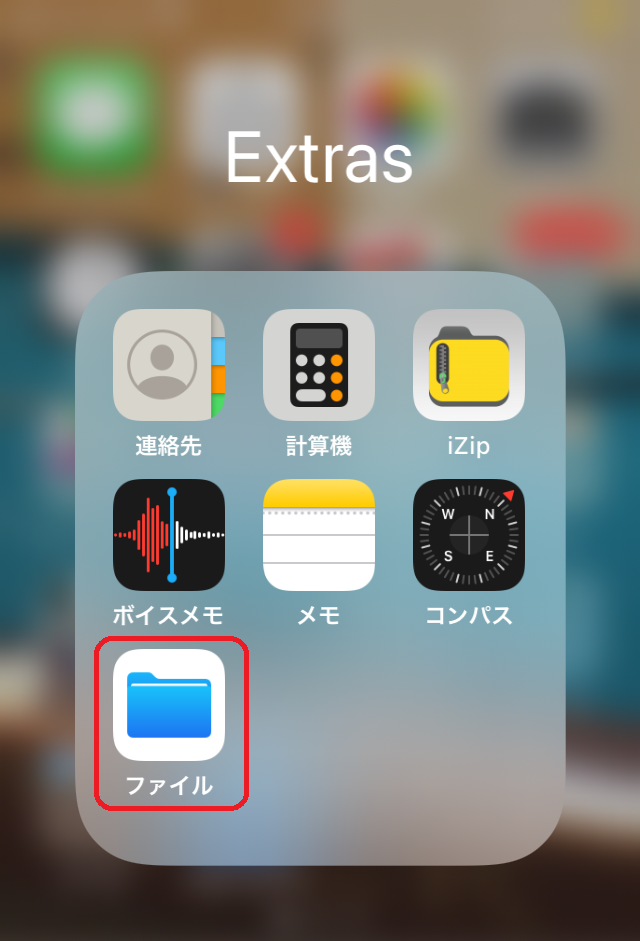
※僕は『ファイル』のアプリをExtrasに入れていますが、ホーム画面のどこかに『ファイル』アプリはあると思います。
2.開いたら『このiPhone内』をタップします。
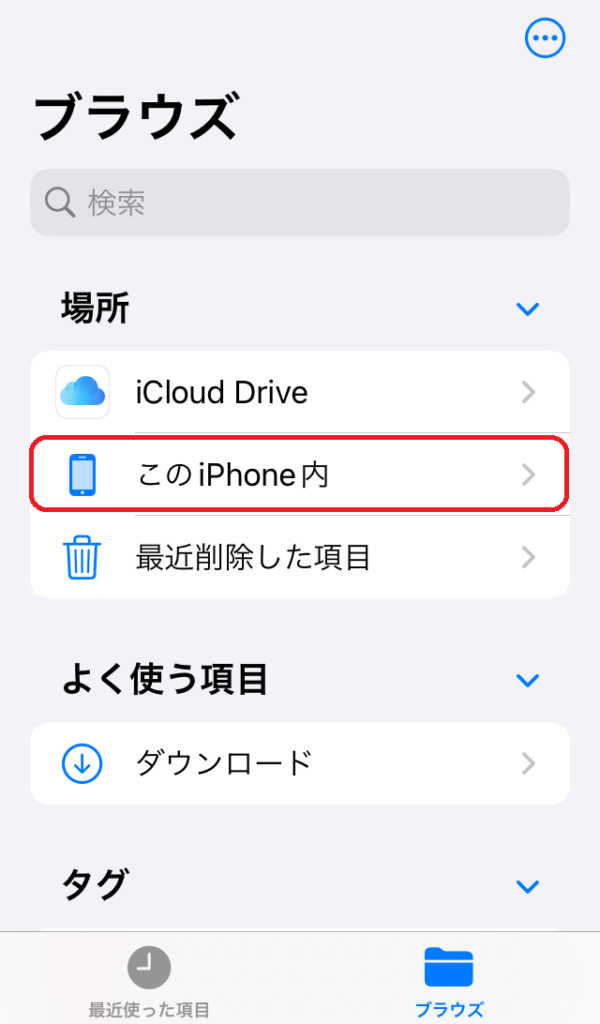
3.『Mixdata』をタップします。
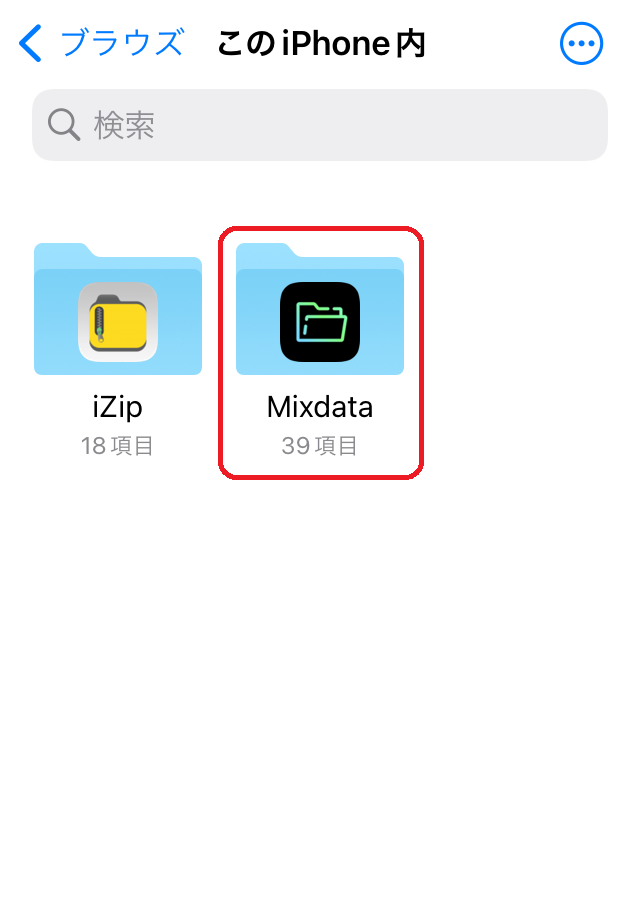
Mixdata内のマイデータにファイルがない場合は表示されないので気を付けて下さい。
4.画面右上の○に・・・をタップします。
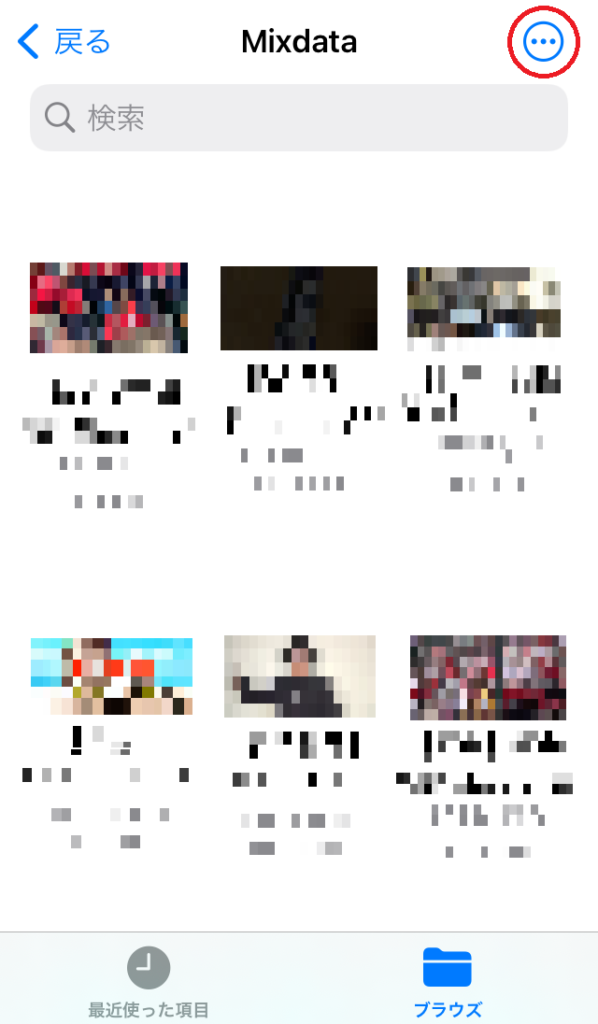
5.選択をタップします。

6.データ移行したいファイルを選択して、画面下のフォルダをタップします。
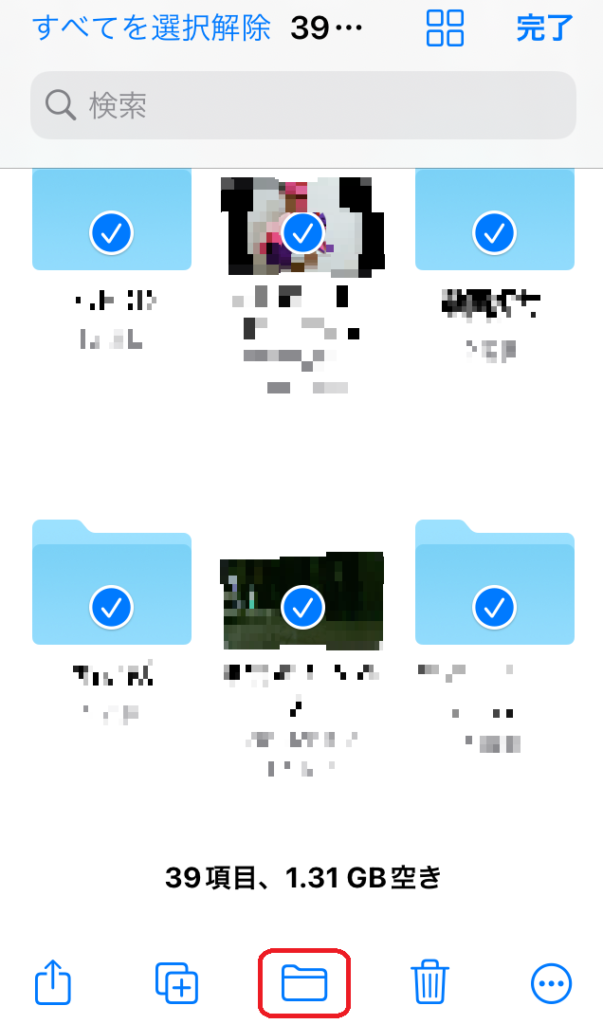
僕の場合は、Mixdata内に39項目のファイルがあったので全てデータ移行します。
7.このiPhone内から『トルミル』を選択し、右上の移動をタップします。
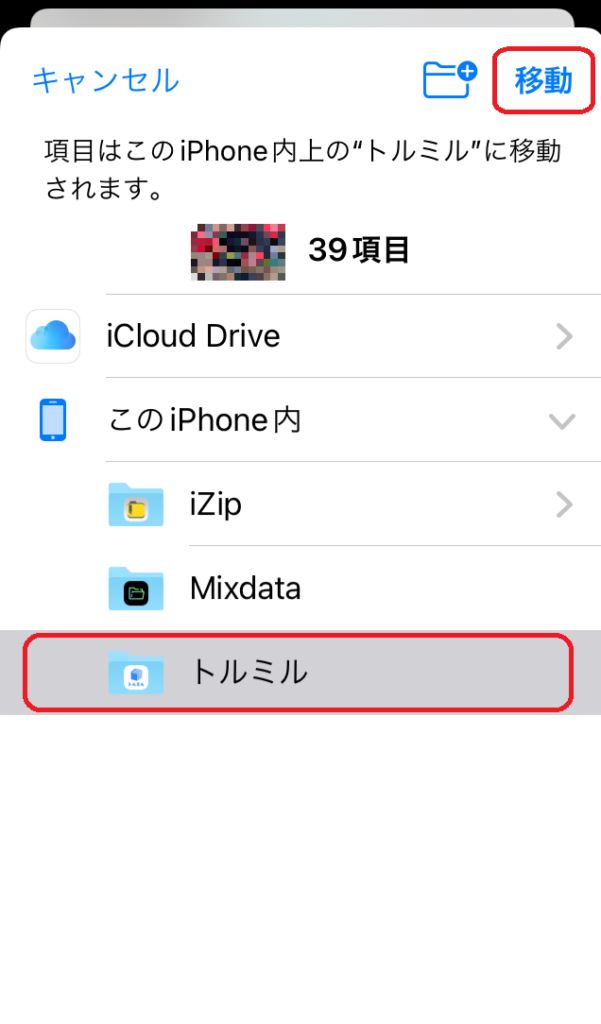
選択している部分がグレーになっていることを確認して下さい。
8.『トルミル』アプリを立ち上げ、ファイルをタップしてデータが移動しているか確認します。
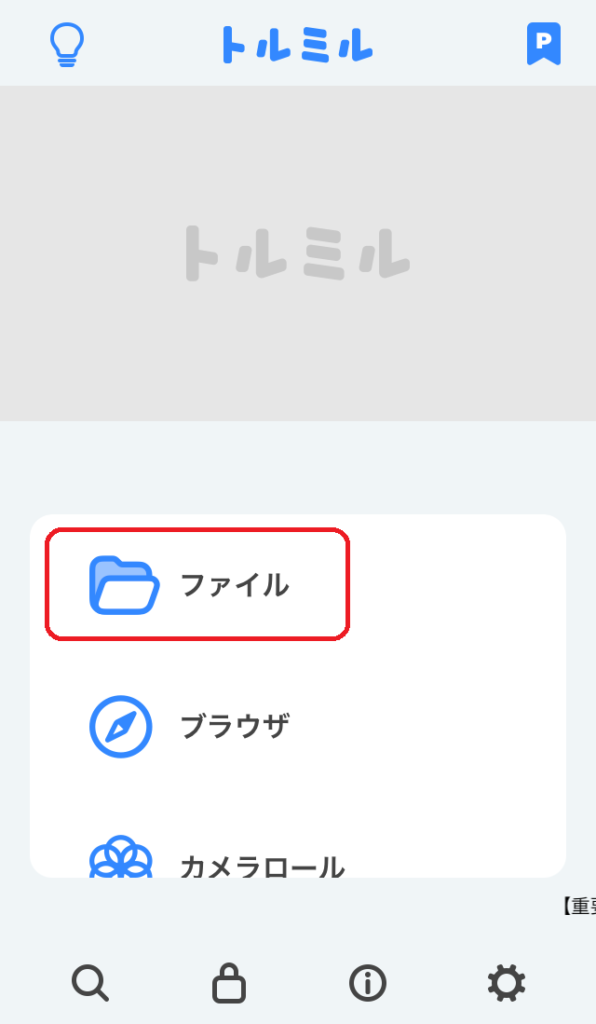
データ移行できていれば、移動したデータが表示されます。
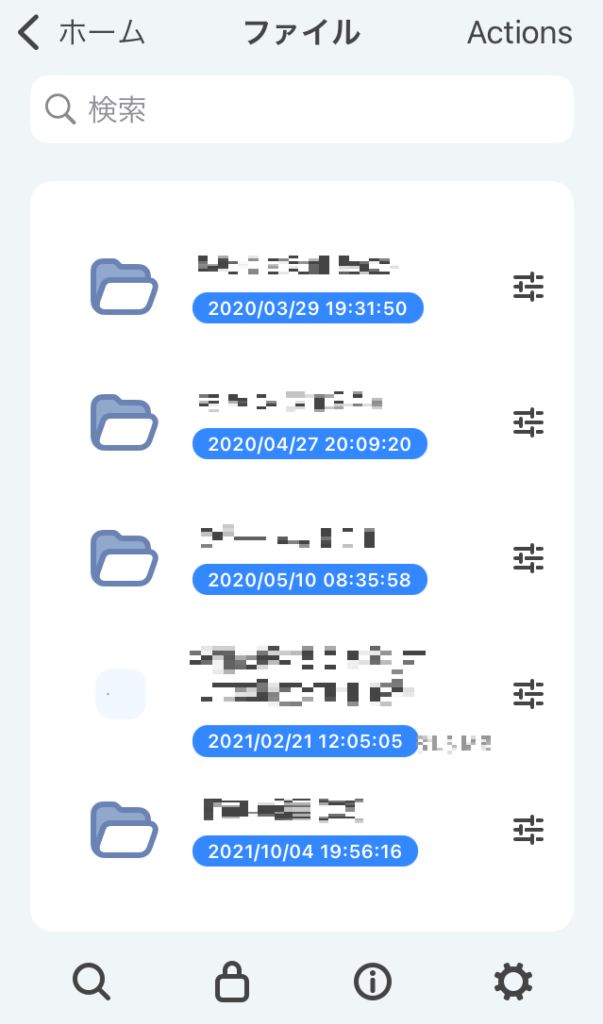
データ移行する前、データ移行できていない場合は、この様に表示されます。
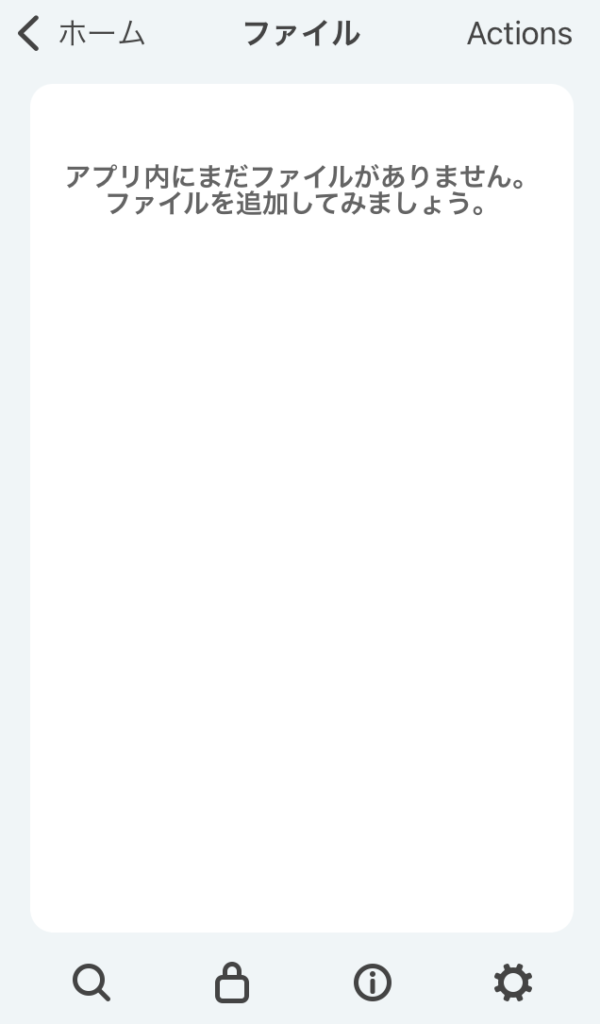
以上で終了となります。
まとめ
画像を使いながらの説明なので長くなってしまいましたが、実際に作業すると直ぐに終わりますよ。あっという間にデータ移行できて、新しく『トルミル』で楽しむことができます。
慣れていたMixdataのサポートが終了になり、動画が保存できなくなるのは残念ですが、今後は『トルミル』で動画や音楽を楽しむことができますね。
『トルミル』は、Mixdataと同じように使えるので違和感なく使うことができますよ(^-^)
次は『トルミル』の動画の保存方法を紹介したいと思います。
では また!
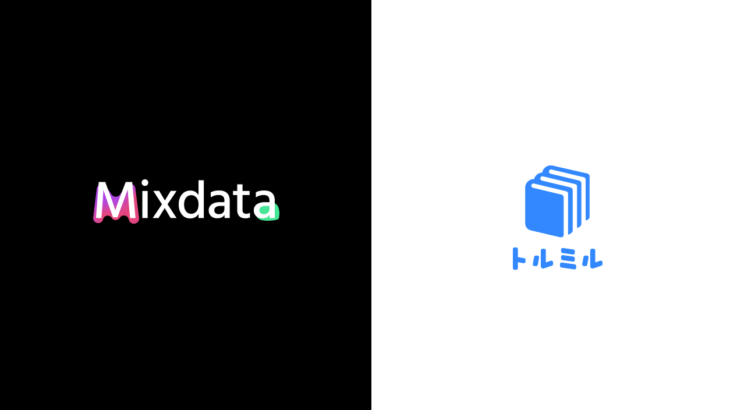










コメントを書く